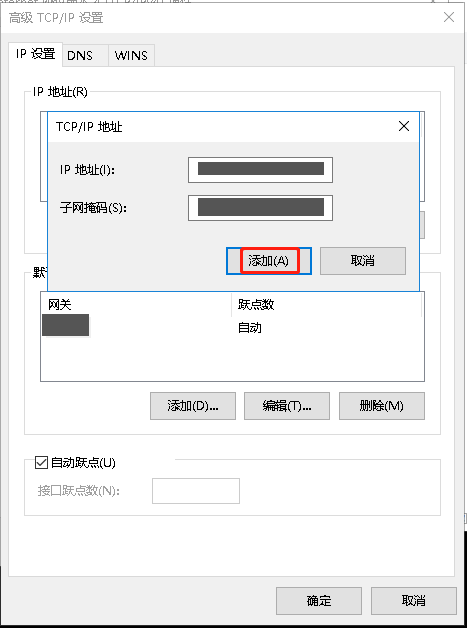这篇文章介绍了如何在Windows云服务器上添加IP地址。
在添加IP之前,我们需要准备以下信息,请注意替换尖括号中相应的参数。
- 现有IP地址<currentip>、子网掩码<netmask>、默认网关<gateway>
- 新增IP地址<newip>、子网掩码<netmask>
- DNS服务器<dns1>、<dns2>
当您添加了新IP之后,需要在管理中心=》业务管理=》云服务器管理中,执行重启后才能生效。您可以通过ping命令来检测是否添加成功。
1、进入控制面板,点击“查看网络状态和任务”。
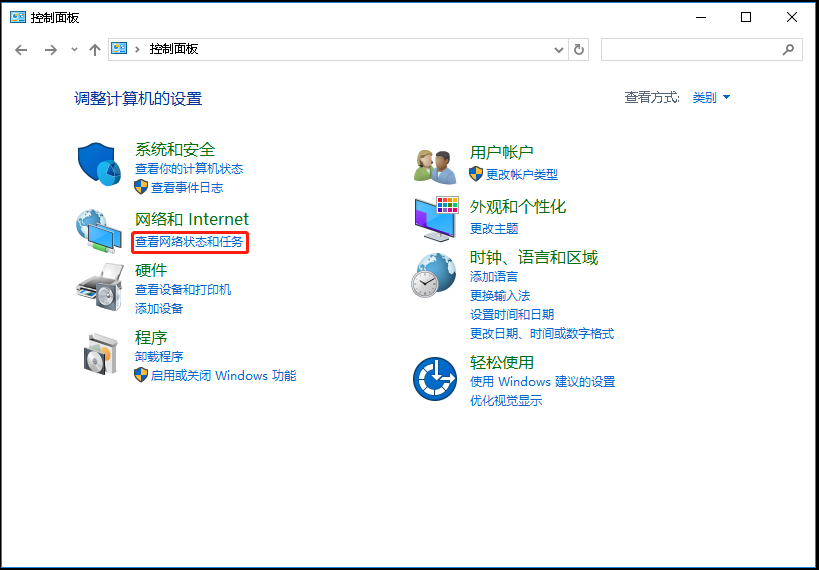
2、点击“更改适配器设置”。
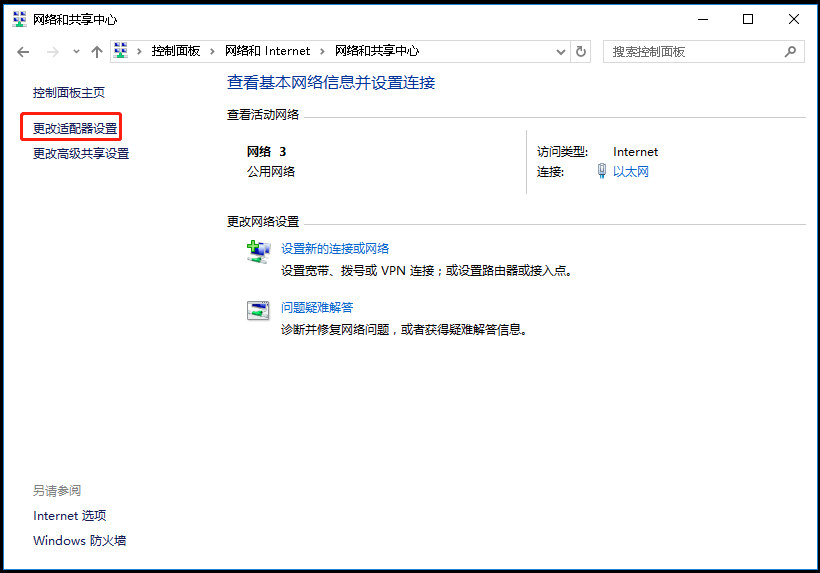
3、右键点击网络图标,并点击“属性”。
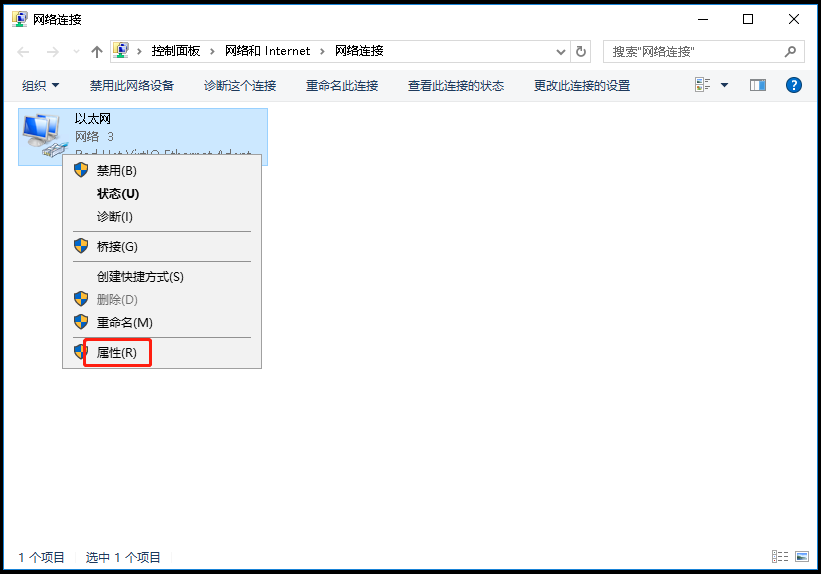
4、选择“Internet协议版本4”,并点击“属性”。
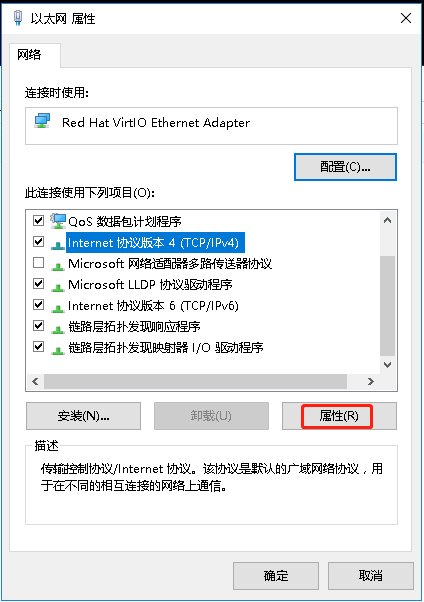
5、点击“使用下面的IP地址”,并填写现有IP地址、子网掩码、默认网关和DNS服务器。然后点击“高级”按钮,准备添加新IP地址。
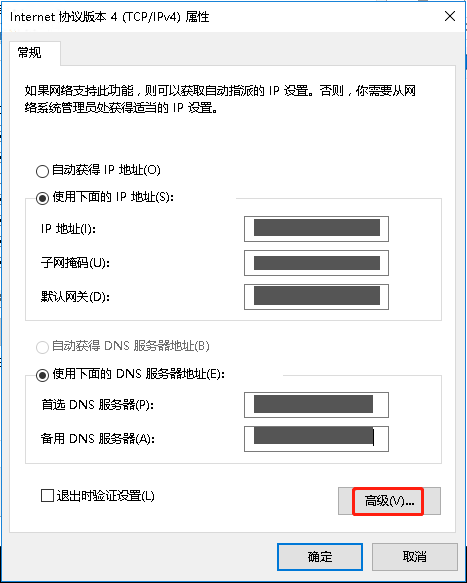
6、在高级TCP/IP设置对话框中,点击“添加”。
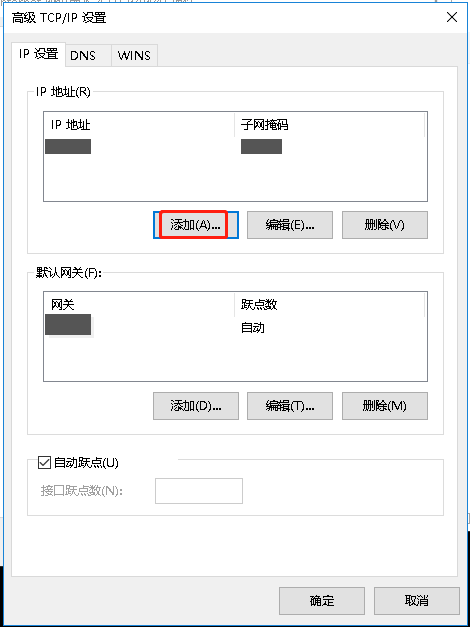
7、填写新IP地址、子网掩码,点击“添加”,并点击“确定”依次关闭弹出的对话框。